AutoCAD2017是一款非常专业的绘图软件,很多用户说不知道怎么用这个软件填充图案。让我们通过这篇文章向您介绍一下。
1.打开任意一个AUTOCAD2017文件,如图;

2.在AUTOCAD编辑区找到需要填充的闭合矩形,如图;

3.Find & ldquo在CAD编辑区的左侧;图案填充& rdquo按钮,如图所示;
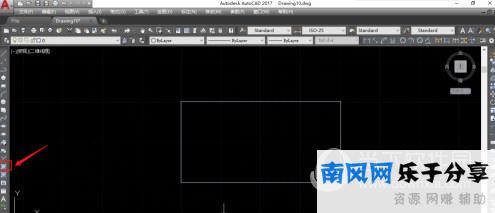
4.单击& ldquo图案填充& rdquo按下按钮后,& ldquo阴影和渐变& rdquo对话框,如图所示;
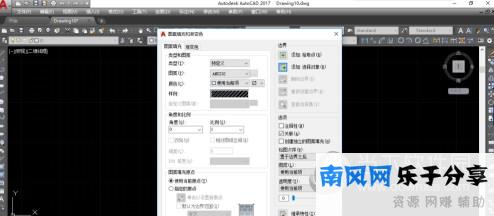
5.在弹出的& ldquo阴影和渐变& rdquo在对话框& ldquo模式& rdquo,下拉状态栏,找到要填充的图案,如图所示;
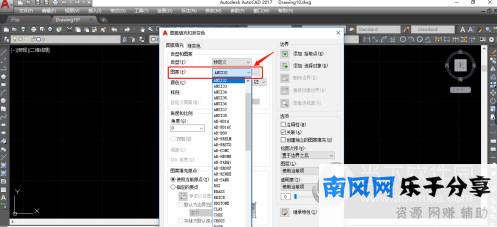
6.选择要填充的图案后,单击右侧的& ldquo边界& rdquo在选项& ldquo添加:选择对象& rdquo,如图所示;
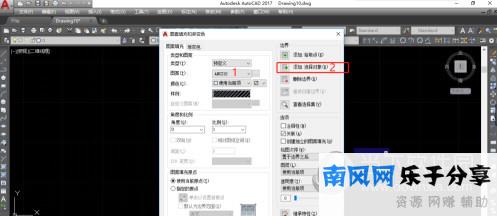
7.单击& ldquo添加:选择对象& rdquo之后,& ldquo阴影和渐变& rdquo对话框消失,进入CAD编辑区。十字光标变成一个小正方形。点击要填充的矩形,矩形变成蓝色表示已经选中,如图;

8.选择要填充的矩形后,点击键盘上的空键。& ldquo阴影和渐变& rdquo出现一个对话框,然后单击& ldquo好的& rdquo之后,退出。这样就填充了所需的图案。
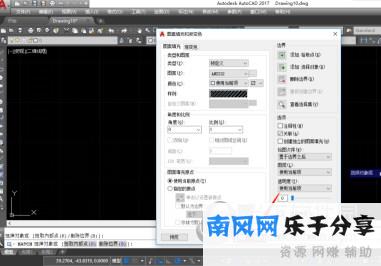
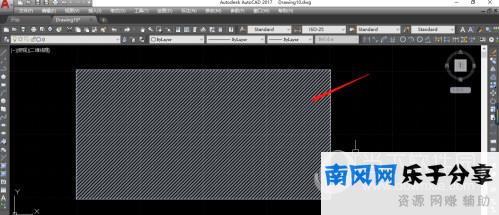
好了,以上是边肖带给你的& ldquo如何在CAD2017 & rdquo希望能帮到你。
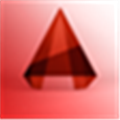
类别:欧特克尺寸:545.8米语言:简体中文


